让PPT飞起来
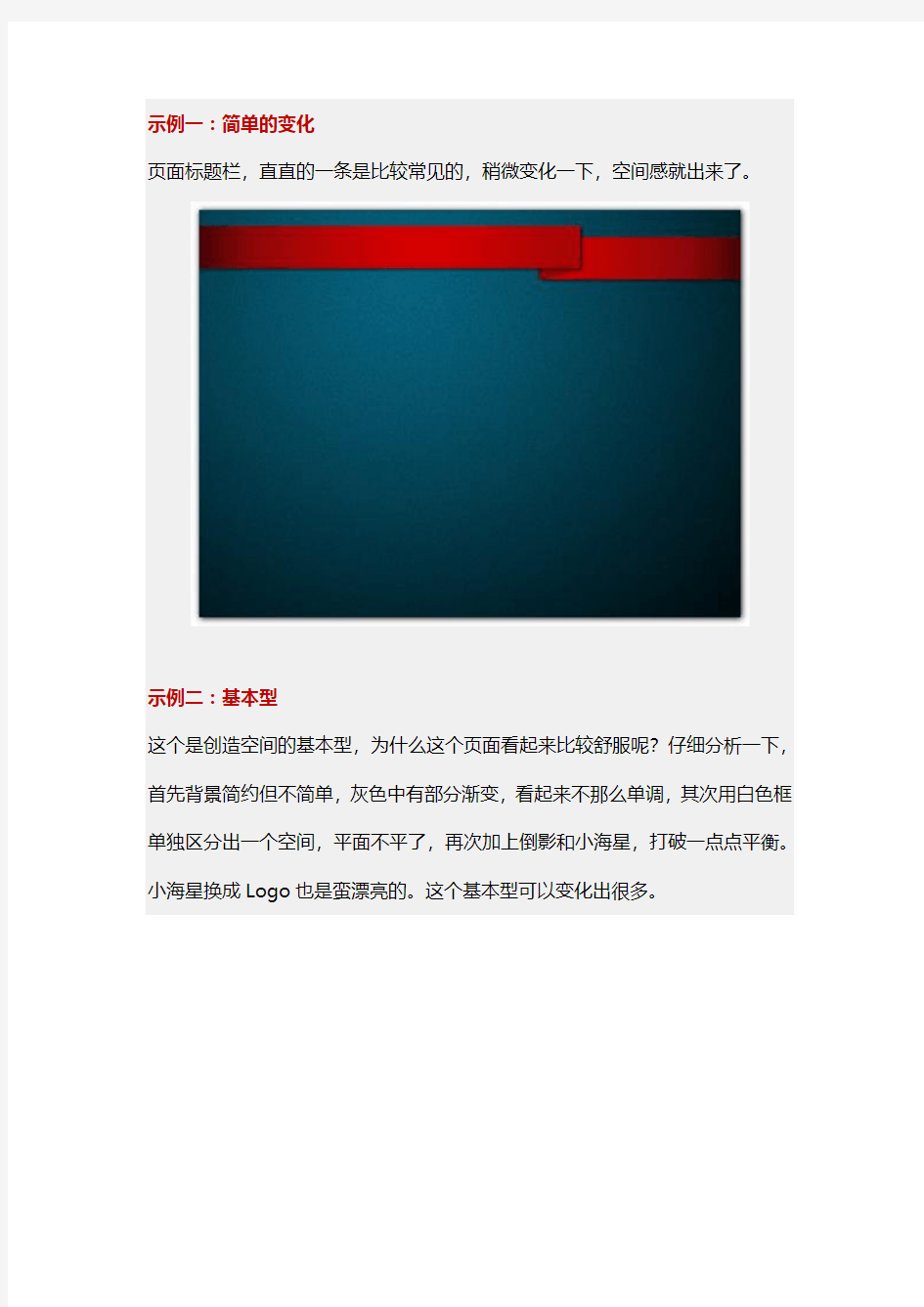
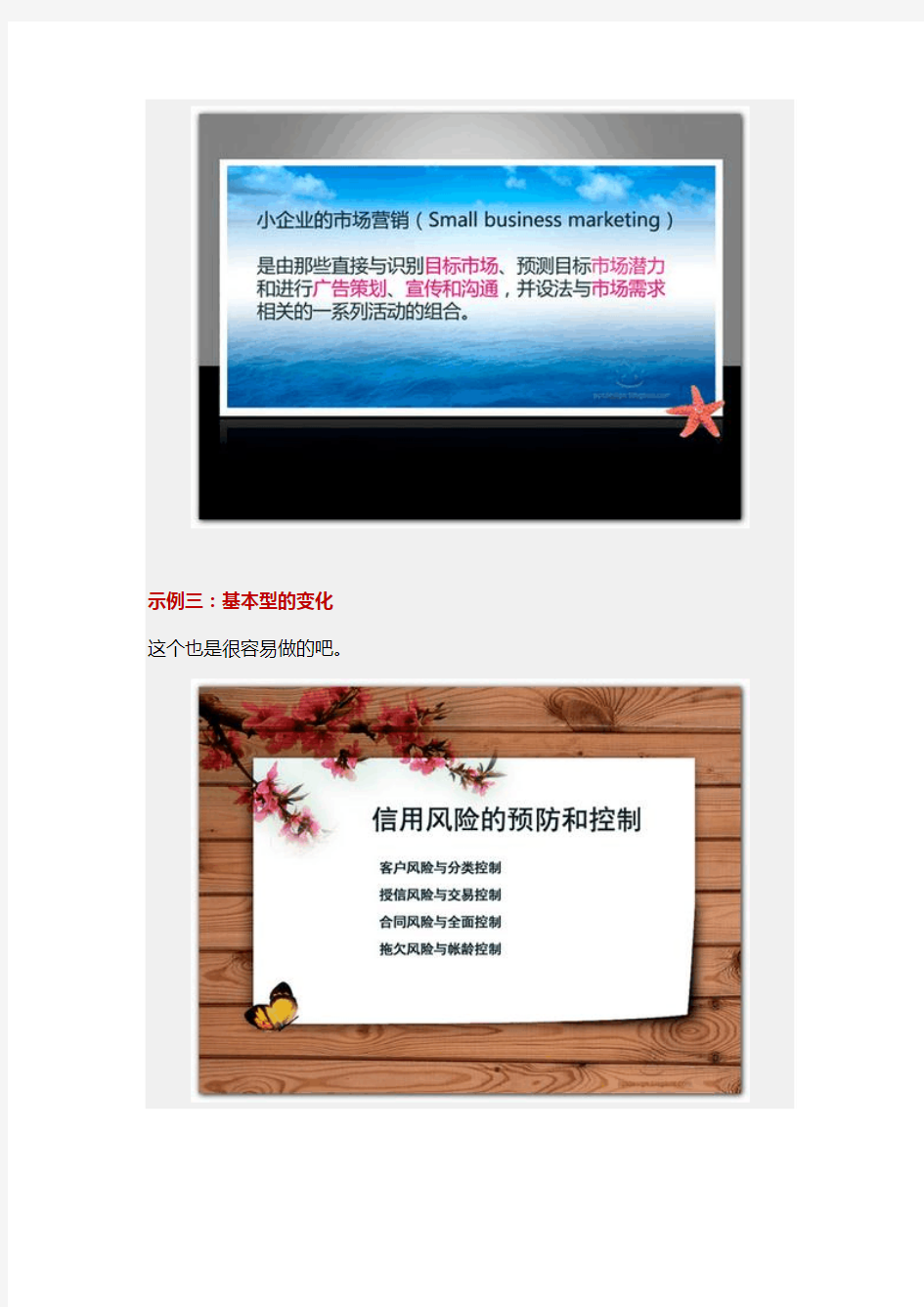
示例一:简单的变化
页面标题栏,直直的一条是比较常见的,稍微变化一下,空间感就出来了。
示例二:基本型
这个是创造空间的基本型,为什么这个页面看起来比较舒服呢?仔细分析一下,首先背景简约但不简单,灰色中有部分渐变,看起来不那么单调,其次用白色框单独区分出一个空间,平面不平了,再次加上倒影和小海星,打破一点点平衡。小海星换成Logo也是蛮漂亮的。这个基本型可以变化出很多。
示例三:基本型的变化这个也是很容易做的吧。
示例四:故意创造不规则空间
这个其实不容易把握,搞不好就弄巧成拙,需要跟显示内容,背景图片的走向结合起来。但是偶尔一用,效果还是挺特别的,不防你试试。
示例五:特别的区域
这个页面最吸引人的地方,还是标题栏的特别处理,虽然只是单独的一小部分,也算是起到了画龙点睛的作用。
示例六:透视
利用透视自然能创造出空间感,其中一项的变化能突出重点,这个版式用在目录页也挺不错的。
PPT与Excel的数据链接
第一、在Excel中制作图表,并设定好图表的格式。建议一个工作表放一个图表的数据和图表,为了日后工作方便查找,可以将工作表的名称设定为PPT1,PPT2……制作好的文件如图所示。
第二、将上面Excel文件保存,并在同一目录下新建一个PPT文件,设定好模板,版式,颜色,LOGO等。将上面Excel文件的图表选中并复制。
第三、在PPT当前页面中选菜单——编辑——选择性粘贴。
第四、在弹出的对话框中“粘帖链接”,按确定。复制的图表将以Excel对象被粘帖到
PPT中。
第五、在PPT页面中适当调整图表位置大小,注意按住Shift键缩放,否则会变形。增添其他元素保存就可以了。这个PPT中复制的图表数据是和EXCEL 链接的,只要Excel的数据更新了,PPT中的数据也会自动更新。
第六、以后每次打开PPT文件都会有提示是否更新链接
第七、也可以在打开的页面中选中图表直接按鼠标右键选取“更新链接”来
更新数据。
这样就一劳永逸了,以后每月更新数据只要在Excel中进行就可以了,PPT会自动同步更新数据了。为了显示正常和正常更新请大家注意以下几个使用经验。
1.Excel源文件和PPT最好放在同一目录下。
2.Excel中的图表事先设定好格式,这样不用再PPT中再设置,图表大小最好符合
PPT页面需要。
3.每个月拷贝原来整个文件夹,在新文件夹中更新当月数据,就不会搞乱上月的数据。
PPT中标题栏有时会有数据,比如“本月销售比同期增长X%多少”,这也可以在Excel的单元格中打上文字和设定公式计算单元格,然后把文字和计算单元格以上面同样的方式选择性粘贴到PPT的标题栏中,这样X%数据也会同步更新了。
这种方式还有一个好处是,当你不小心出现弄错数据的时候,你可以跟老板说:不是我的错,是电脑链接出了问题!然后马上更新下Excel数据,接着跟老板说:你看嘛,我都没动PPT,真的是程序的问题。
第二节_让信息飞起来 教案
第二节让信息飞起来 一、课标要求 1.知道波长、频率和波速的关系,可以进行简单的计算。 2.知道光是电磁波。记住电磁波在真空中的传播速度。 3.了解波在信息传播中的作用。 二、教学重难点 重点: 1.知道波长、频率和波速的关系。了解波在信息传播中的作用。 2.知道光是电磁波。知道电磁波在真空中的传播速度。 难点:波长、频率和波速的关系 三、课时安排:一课时 四、教学准备:两个手机、收音机、电源、开关、锉、导线等 五、教学设计: 引言:飞机上的飞行员与地面指挥员的对话不用电线;我们每天听收音机或看电视,也没有电线直接通向电台或电视台。可见,这些都不是用电线来传播电信号的,我们称作“无线电通信”。那么,无线电通信是怎样传输信号的呢?信息是怎样飞起来的呢?今天我们就来学习这方面的简单知识。 教学内 容 教师活动学生活动备注 一、电磁波谱二、波的特征三、可见光的频率范围四、课堂练习五、课堂小结1.提出问题:生活中你知道哪些电磁波? 2.你知道电磁波有哪些应用吗? 1.所有的波都具有波速、波长和频率,电磁波也 一样,什么是电磁波的波速、波长和频率呢? 2.介绍频率的单位,推导出:波速=波长×频率 1.引 导学生观看课本图18-11得出可见光的频率范 围。 2. 引导学生计算可见光的波长范围。 3.介绍:在真空中电磁波的波速一定,所以电磁 波带的频率与波长成反比关系。波长越长,频 学生回答 熟悉的电 磁波,如: γ射线、X 射线、紫 外线、可 见光、红 外线、微 波、无线 电波等。 讨论、交 流、回答 学生观看 图,讨论、 交流、回 答 学生观 看图,回 本堂 课要 求学 生积 极参 与, 教师 要调 动学 生的 积极 性, 让学 生积 极讨 论、 交 流、
沪科版物理九年级182让信息飞起来同步试题1
第二节 让信息飞起来 三点提示 重点: 1.知道波长、频率和波速的关系。了解波在信息传播中的作用。 2.知道光是电磁波。知道电磁波在真空中的传播速度。 难点: 波长、频率和波速的关系 考点: 1. 电磁波的分类及其在真空中的传播速度; 2. 用公式λν=c 进行计算。 基础在线 1.电磁波谱是按__________连续排列的图谱, 从电磁波谱图中可看出光其实是_______。 2.举出以下四种电磁波在人们生活、生产中应用的事例(每种电磁波各举一例)。 示例:红外线:电视机遥控器利用红外线进行遥控 (1) 无线电波:____________________________ _________________________ (2) 微 波:___________________________ _______________________ (3) γ射线:____________________________ ___________________ (4) X射线:___________________________ _________________________ 我们在充分享受电磁波给我们带来的各种方便的同时,也不要忘记电磁波也会给我们带来负面效应,请你试举出一事例加以说明。 ________________________________________ _____________ 3.所有波都具有波速、波长、频率三特征,电磁波也一样。___________叫做波速,___________
叫做波长,___________叫做频率,三者之间的关系式是(用符号表示)___________,电磁波在真空中传播的速度是一定的,是______m/s,由此可知电磁波的频率与波长成_____比(选填“正”或“反”)。 4.据《北京晚报》报道,某通信公司在一居民小区楼顶安装电磁波转发器,引起居民的不满。居民不满主要是因为电磁波也存在着负作用:_______________。 5.通过互联网发送电子贺卡是由光速传播的,若光在光缆中的传播速度是在真空中的三分之二,地球的周长约4×107m,电子贺卡在光缆中绕地球一周大约需要时间________________ 6.中央人民广播电台、19.3m是指该台发射电磁波的频率是____________ ,波长是_____________· 7.调频无线电广播的频率范围是3×107~3×108Hz,则它的波长范围是__________m. 8.某电磁波的波长是50m,则这种电磁波的频率是( ) D.不能确定 9.下列说法正确的是( ) A.电磁波频率越高,传播速度越快 B.电磁波频率越低,传播速度越快 C.电磁波的速度只与它的波长有关 D.电磁波的速度与它的频率无关 10. 一种电磁波的波长是200m,它表示() A.这种电磁波能传递的距离是200m B.这种电磁波1s能传播200m C.这种电磁波1s内出现200个波峰和波谷 D.这种电磁波两个相邻波峰之间的距离是200m 11.我们在使用收音机来选台或换台时,常需旋动收音机上的某个旋纽,这实际上是调节() A.电流B.波长 图1
PPT中动画设置
第五章:动画设置 第一课时:设置动画效果——让幻灯片动起来 教学目标: 1.使同学们能够做出有动画效果的幻灯片 2.掌握最基本的动画设置方法 3.培养学生的创造能力和审美能力 重点难点: 1.动态显示文本和图片 2.设置动画顺序 3.设置动画启动方式 教学方法: 幻灯片讲授法和任务驱动法相结合。 教学过程: 一、使文本和图片动起来 (一)引入:看几张已做好的幻灯片,激发同学们的兴趣教师:同学们现在已经欣赏了这些幻灯片。是不是很好看,你们一定会想,这是怎么做出来的吧,好的,那么现在就和老师一起在来做一遍,让我们在前一节做好的幻灯片上设置相应的动画。 教师:打开相应的课件 1、选定幻灯片 将要设置动画的幻灯片调入PowerPoint工作区,进入幻灯片视图,选中要设置动画的的幻灯片为当前幻灯片。 2、打开“自定义动画”对话框 在幻灯片视图中,选中要添加动画的文本框或者对象,单击“幻灯片放映(D)”菜单中的“自定义动画”对话框。
3、设置动画 这时“自定义动画”选项卡处于打开状态,单击“添加效果”选项组的下拉箭头,列表框中列出了几十种动画效果的名称,我们选择一种自己喜欢的效果。然后在其下边的“修改效果”列表框中选择“属性”选项,预览一下,动画效果就出现了。我们可以预览文本及对象的动画效果,观察它们如何工作,并随时调整,直到满意为止。二、设置动画顺序 教师:如果一张幻灯片中,有许多的对象都设置了动画,那么放映时就要有先后顺序。即先设置的在前,后设置的在后。不过这个顺序是可以改变的。 教师演示: 打开“自定义动画”对话框,设置了动画后,在其下边的“修改效果”列表中选择“效果选项”进行相应的设置,也可以的在“自定义动画”对话框的列表框中选中列出的本页幻灯片中所有对象的名称中的一项,点击鼠标左键不放,然后往上或往下拖动要相应位置即可。 三、设置启动动画形式 教师:放映幻灯片时可以看到,动画效果在单击鼠标后才出现。适当设置,也可以自动播。 教师演示:打开“自定义动画”对话框,设置了动画后,在其下边的“修改效果”列表中选择“效果选项”中的“计时”选项中进行相应的设置。 点击“自定义动画”对话框中的“播放”按钮。即可看到设置的效果。 给同学一点时间,让他们自己尝试所交的各种设置,教师边看边指导。
《让幻灯片动起来》教学设计
让幻灯片动起来 一、教学目的 学会在幻灯片中插入视频和动画 了解视频与动画的联系与区别 掌握设置幻灯片切换效果的方法 掌握如何设置对象的动画效果 二、教学重点难点 学会设置幻灯片切换效果和设置对象的动画效果 三、教学时间:1课时 四、课前准备:视频、动画素材,制作多媒体课件 五、教学媒体:多媒体计算机网络教室 六、教学过程 (一)、复习旧知——视图工具栏 本节所涉及的操作要频繁的在视图工具栏按钮间切换,了解按钮名称及功能,做到心中有数,用起来才能得心应手。
演示讲解“幻灯片视图”、“浏览视图”及“幻灯片放映”按钮名称、功能学生操作体会菜单中“观看放映”与工具栏上“放映按钮”的联系与区别,之后给出总结。 (二)、激情导入 观看作品展示,给出同一教材实例a、无动画效果b、有动画效果 让学生自己对比,说出心中感受,引导学生希望做出富有动感的作品,激发其进一步学习的兴趣。 (三)、讲授新课 ⒈插入视频和动画 ①观看实例,对比视频与动画,让学生说出直观感受,再系统总结二者的联系与区别 ②演示操作: a.插入—→影片和声音—→文件中的影片 b.找到存有视频的文件夹,选择一个合适的文件将其插入 ③插入动画操作与前面所讲从文件中插入图片操作类似,请一个学生上前演示 步骤:插入—→图片—→来自文件 ④全体上机练习,按要求完成操作
⒉设置幻灯片切换效果 ①明确概念: 切换——放映幻灯片时,每张幻灯片进入或离开屏幕时的方式称为幻灯片的切换。 ②演示操作: a幻灯片放映—→幻灯片切换 b在“效果”栏列表中,选择一种合适的切换效果,设置“换页方式”及“声音”后,单击“应用”按钮完成设置。 c使演示文稿中所有幻灯片都采用同一种切换方式,在上述对话框中单击“全部应用”按钮即可 ③按要求上机练习 ④知识与技巧: 知识:提问:如何更换幻灯片切换效果? 如何去除幻灯片切换效果? 总结:设置切换效果从无到有—→中间变换—→从有到无 都在“幻灯片切换”对话框中“效果”列表里完成。 技巧:要求学生均在“浏览视图”下,单击已设置了切换效果幻灯片左下角的图标,观看结果,给出结论。
让信息飞起来
课题名称让信息“飞”起来 学科物理授课班级初三7 授课时数 1 设计者庄灿煌所属学校晋江南区中学 一、本节(课)教学内容分析 本节课是沪科版(上海科技版)九年级物理第十八章第二节 这是本章的核心内容。通过“了解电磁波的应用及其对人类生活和社会发展的影响”,联系实际进行“科学·技术·科学”,将知识与技能、过程与方法、情感态度与价值观培养有机联系。通过学习,使学生受到现代物理思想的启迪,初步认识科学技术对社会的影响,这对学生科学世界观的形成具有重要意义。 本节通过电磁波谱、波的特征和电磁波是怎样传递信息的三部分呈现教学内容。电磁波较为抽象,课前引导学生通过各种信息渠道,了解电磁波的存在和作用,培养学生阅读资料、收集证据,分析信息的能力和习惯。激发学生对科学的求知欲,激励主动探索与创新的意识。“电磁污染”从另一角度看电磁波,使学生不要产生唯科学论的思想,了解科学技术是一把“双刃剑”。 二、依据课程标准 课程标准: 初中物理课程标准主题二运动和相互作用(四)电和磁 内容标准: 1、知道光是电磁波。知道电磁波在真空中的传播速度。 2、了解电磁波的应用及其对人类生活和社会发展的影响。 三、本节(课)教学目标 知识与技能: 1、知道波长、频率和波速的关系,可以进行简单的计算。 2、知道光是电磁波。记住电磁波在真空中的传播速度。 3、了解电磁波在信息传播中的作用。 过程与方法: 1、培养学生阅读资料、收集证据、分析信息的能力和习惯。(阅读(或陈述)了解。对波的周期、频率,电磁波的意义及电磁波谱等物理知识采用阅读的方法获取。) 2、培养学生运用类比方法理解较难的物理知识的能力。
3、图像意义分析。在学习波的特征的知识时,从对波形图的分析上入手,建立起振 幅、波长等概念。 情感态度与价值观: 1、激发对科学的求知欲,激励主动探索与创新的意识。引导和培养学生仔细观察实验现象并尝试归纳现象的学习习惯,激发学生勇于探索的积极性。 2、初步培养学生较全面分析问题的能力。 3、体会物理知识本身的美学特征——多样统一美。 4、对“科学技术是一把双刃剑”,电磁波在被广泛应用,对人类作出巨大贡献的同时也存在着副作用——会产生电磁污染的现象引起关注。同时也是进行辩证法教育,让学生学会全面观察和看待问题。 四、学习者特征分析 1、一般特征: 学生为福建省晋江市市区的学生,对于网络搜索较为熟悉。 从年龄特征来看,九年级学生平均年龄15岁,他们学习物理已经有二年多的时间,已经掌握了一定的物理学知识基础,他们追求求知和参与,对于物理学这门课充满兴趣。 2、初始能力: 1、本节是在学生学习了信息的传播、记录之后,针对信息传播的新时代(电磁波) 而安排的。在生活中,学生对于无线电收音机、微波炉、遥控器等电磁波较为熟悉,但是对于整个电磁波谱、波长等,都是第一次接触。 2、理论跟实际联系的能力还不够。 3、信息素养:需要具有的如上网查询、下载、加工 学生已经具有一定的计算机操作能力,能用搜索引擎来搜索材料。 五、知识点学习目标描述 知识点编号学习 目标 具体描述语句 4—(4). 知道 知道光是电磁波。知道电磁波在真空中的传播速度。4—(5)了解了解电磁波的应用及其对人类生活和社会发展的影响。
信息技术:让幻灯片动起来教学设计
信息技术:让幻灯片动起来教学设计 一教学目标知识目标:掌握在中插入视频和动画的方法掌握在中设置幻灯片切换效果,设置对象的动画效果能力目标:通过为幻灯片插入视频和动画的制作,提高学生从互联网搜集信息的能力,同时培养学生的想像能力和动手能力,并进一步提高他们的审美能力以及创新能力。 情感目标:通过教学探索,激发学生探求未知认识新知的愿望,提高学习的积极性和主动性通过通过互联网搜集有关丹顶鹤的视频和动画,进一步提高学生热爱动物,热爱大自然的意识。 二教学重点难点教学重难点:掌握在中插入视频和动画的方法,掌握在中设置幻灯片切换效果,设置对象的动画效果教学准备学生机能够接入互联网三教学课时课时五教学方法自主学习法第课时六教学过程导入新课在多媒体中,视频和动画主要用于表现事物的运动状态和过程。 在幻灯片中插入视频和动画,可以使之更加生动活泼更具表现力感染力。 这节课我们一起来学习一下怎么为幻灯片插入视频和动画。 学生自主学习并上机操作插入视频和动画●插入剪辑库中的影片生阅读页试一试,尝试在幻灯片中插入剪辑库中的影片,师进行指导。 找学生展示自己的作品,并演示操作过程,师作出简单评价。 ●插入文件中的影片生阅读页试一试,尝试插入文件中的影片,因为硬盘中没准备符合丹顶鹤这一主题的视频文件,所以需要学生通过互联网去查找。
要求:到互联网上查找一个与丹顶鹤有关的视频文件,比如一首音乐歌曲《一个真实的故事》,然后把它插入到最后一张幻灯片中。 生通过互联网搜集相关视频,并将视频插入到幻灯片中,师进行指导。 找两位学生展示插入视频的作品,并分别演示操作过程,让学生对他们的作品做出简单评价,师进行总结。 学生练习,巩固新知要求:对丹顶鹤演示文稿按照自己的想象进行修改,看谁做的又快又好。 学生展示作品学生们评出做的最好的两个作品,并让这两位同学进行展示。 教师小结通过这一节的学习,同学们掌握了如何在幻灯片中插入视频和动,让我们的幻灯片变得更加生动活泼更具表现力感染力!下一节我们将学习如何设置幻灯片切换效果和对象的动画效果。 第课时复习引入找两位学生分别演示如何插入剪辑库中的影片和文件中的影片,这两位同学做的都非常好!下面我们学习如何设置幻灯片切换效果和对象的动画效果。 学生自主学习并上机操作设置幻灯片切换效果一个演示文稿由多张幻灯片组成,我们可以为幻灯片切换设置多种形式,使幻灯片在放映过程中产生奇妙的动画效果。 生阅读页试一试,尝试为丹顶鹤演示文稿中的幻灯片设置切换效果。 小技巧:全部应用所有幻灯片都采用同一种切换方式;应用只设置
让幻灯片上的文字和图片动起来
让幻灯片上的文字和图片动起来 发表时间:2017-12-29T11:39:24.100Z 来源:《中国科技教育(理论版)》2017年7月作者:辛建国袁艳波[导读] 学生对office办公软件有简单的了解,具备基本的操作能力,对动画设置兴趣浓厚,有较强的求知欲望,而且有初步的探索能力。 设计者:黑龙江省农垦红兴隆管理局八五二农场小学教师辛建国 点评:黑龙江省农垦红兴隆管理局八五二农场小学教师袁艳波 教材分析: 本课是在认识演示文稿的基础上进行学习的,主要内容有:添加自定义动画、调整动画顺序及幻灯片切换设置。这些是演示文稿的基本设置。本课的编排与前面认识wps演示文稿基本相同,在教学中,创设了需要学生自主探究,实践操作、最后形成技能。这样通过初步探索——深刻理解——应用创新三步,培养学生的创新思维和自主探究能力,也培养学生解决问题的意识和能力。为以后进一下学习演示文稿做好铺垫。 学情分析: 优势:学生对office办公软件有简单的了解,具备基本的操作能力,对动画设置兴趣浓厚,有较强的求知欲望,而且有初步的探索能力。 劣势:学生对菜单与功能区快捷按键不熟悉,注意力持续时间短,兴趣容易发生转移。在教学中应让学生多动手操作,并体验动画效果。 教学重点、难点: 教材分析中指出:“在认识演示文稿的基础上进行学习的”所以,通过教材的分析,确定本课的教学重点是:添加自定义动画。从学情分析中可以看出“学生对合理设置动画效果对演示文稿带来的变化没有深刻的体会。所以,确定本节课的教学难点为:幻灯片效果设置。 学习目标: (1)学会为文本和图片等添加自定义动画的方法,能调整动画顺序,并对动画效果时行更改,为幻灯片设置不同的切换效果。 (2)通过演示、自主探究、体验活动,进一步掌握解决问题的能力和自主学习新知识的能力。 (3)通过成果展示,体验评价活动,让学生感受体验幻灯片效果带来的快乐和幸福。教学流程: 活动一、创设情境,激趣导入。(预设时间3分钟) 师:同学们,为了更好的展示自我,老师对一些同学的《自我介绍》幻灯片做了一些修改!请你认真观察这个幻灯片然后回答问题!(师展示幻灯片,生认真观察) 师:幻灯片中,哪些是你已经学习并制作过的?哪些变化是你将要学习到的?如何产生这样的改变?根据学生的回答,引出课题:让幻灯片上的文字和图片动起来。 【点评:兴趣是学习的动力,用动态的演示文稿泊发学生的学习热情,有效的引出教学内容,并通过三个问题让学生进一步明确本课应探索的目标。】 活动二、自主探索,尝试解疑(预设时间20分钟) (一)自定义动画 1、为文本添加动画效果 师:每一张幻灯片就是一个舞台,其中的文字或图片就是演员,要让它们动起来,就需要一个助手:自定义动画。请同学们看书并试一下,怎样用自定义动画让你的名字动起来。 学生自学教材并进行尝试操作,教师巡视指导。 指名一位学生演示添加动画的操作步骤,汇报学习成果。 总结操作步骤:选定操作主体——单击动画功能区中的“自定义动画”——单击添加效果——单击进入——选择相应的动画效果项。【点评:引导学生带着任务通过自学,尝试操作自定义动画,添加动画效果的过程,是利用任务驱动的教学方式,让学生带着问题去学习,激发了学习兴趣,掌握了学习的主动权并锻炼了学生自主探索新知识的能力。】 2、调整自定义动画的顺序和效果 师:自定义动画的效果选项有很多,请同学们对自己的名字试着设置三种以上的自定义动画,看看会有什么样的效果。学生尝试操作后汇报:一个主体上出现的几个数字表示设置动画效果的顺序。师:我有两个问题想让大家帮我解决,同学们相互讨论一下,也可以试着操作:(1)一个主体可以有多个自定义动画,如果我们对这些动画效果的顺序不满意,应该怎么办呢?(2)一个主体的几个动画顺序达到目标了,但我对其中一个动画效果感觉不理想,要如何进行调整?学生尝试操作,教师巡视,引导学生观察“自定义动画”窗格。 指名学生汇报讨论探索的结果。 【点评:通过学生间的相互讨论和“观察、思考到实践”的过程,达到了学生间的资源共享,加深对自定义动画设置的理解。既抓住了重点,也落实教学目标。在调动学生的学习积极性的基础上,培养了学生解决问题的能力和合作精神。】(二)幻灯片切换 师:以上我们做的是在一张幻灯片中对文本或图片添加了动画效果,而演示文稿中可以有多张幻灯片,怎样在从一张幻灯片过渡到下一张幻灯片之间加入“切换”,增加动画效果呢?下面大家一起解决这个问题。 问题1、要设置切换幻灯片,首先做什么?问题2、“幻灯片切换”选项在哪里?问题3、“幻灯片切换”任务窗格能设置些什么?
如何让ppt中的文字图片都能动起来的操作方法
如何让ppt中的文字、图片等能动起来 (基本操作方法简介) 一、动画方案: 打开ppt文件――选定拟设置动作的文字或图像对象。 点击工具栏中的幻灯片放映――点击下拉菜单中的动画方案――在右边菜单中选择该对象拟采用的动画方案――从预览中看看满意否――满意就保存待用,不满意就重新另选。 二、自定义动画: 打开ppt文件――选定拟设置动作的文字或图像对象。 点击工具栏中的幻灯片放映――点击下拉菜单中的自定义动画――点击添加效果右边的黑色三角形――鼠标箭头指向下拉菜单中的进入――选点下拉菜单中的进入方案(如飞入等等)――点击开始右边的箭头――选点“之前”、“之后”等;点击方向右边的箭头――选点“自左侧”、“自右侧”等;点击速度右边的箭头――选点“快速”、“慢速”等――――从预览中看看满意否――满意就保存待用,不满意就重新另选。 打开ppt文件――选定拟设置动作的文字或图像对象。 点击工具栏中的幻灯片放映――点击下拉菜单中的自定义动画――点击添加效果右边的黑色三角形――鼠标箭头指向下拉菜单中的强调――选点下拉菜单中的强调方案(如陀螺旋等等)――分别点击开始、数量、速度等右边的箭头――分别选点各自的相关选项以实现自己的动画设置愿望――从预览中看看满意否――满意就保存待用,不满意就重新另选。 用同样的方法,(参考进入和强调的设置方法)可以设置退出、动作路径等动画方案。
三、幻灯片切换: 打开ppt文件――选定拟设置切换方式的页面。 点击工具栏中的幻灯片放映――点击下拉菜单中的幻灯片切换――选点右 边的拟选用的切换模式(如向上插入、向右插入等等)――选点右边偏下处的速度、声音等等选项――设置右边最下处的换片方式等等。 幻灯片切换的设置,可以每一张幻灯片单独设置,也可以全部幻灯片统一设置,或者某几张幻灯片一起设置。可据各人的心愿进行设置以求如愿以偿。 PowerPoint 2003的“进入(对象进入画面过程中的动画效果)”、“强调(对象进入画面后的动画效果)”、“退出(对象退出画面过程中的动画效果)”效果都提供了“基本型”、“细微型”、“温和型”和“华丽型”多种动画。“动作路径”和“绘制自定义路径”设有“基本”、“直线和曲线”、“特殊”、“任意多边形”、“自由曲线”等动画路径,动画效果可谓名目繁多。并且对于同一对象可以设置多种不同的动画效果,如果再适当地设置各动画的起始时间和过程时间,其最终效果有如Flash,令人叫绝。
第二节《让信息飞起来》教案(沪科版初三)1
第二节《让信息飞起来》教案(沪科版初三)1 一、教学目标: 1.明白波长、频率和波速的关系,能够进行简单的运算。 2.明白光是电磁波。记住电磁波在真空中的传播速度。 3.了解波在信息传播中的作用。 二、教学重难点: 重点: 1.明白波长、频率和波速的关系。了解波在信息传播中的作用。 2.明白光是电磁波。明白电磁波在真空中的传播速度。 难点: 波长、频率和波速的关系 三、课时安排:一课时 四、教学预备:两个手机、收音机、电源、开关、锉、导线等 五、教学设计: 引言:飞机上的飞行员与地面指挥员的对话不用电线;我们每天听收音机或看电视,也没有电线直截了当通向电台或电视台。可见,这些都不是用电线来传播电信号的,我们称作〝无线电通信〞。那么,无线电通信是如何样传输信号的呢?信息是如何样飞起来的呢?今天我们就来学习这方面的简单知识。
教学内容教师活动学生活动备注 一、电磁波谱 二、波的特点 三、可见光的频率范畴 四、课堂练习 五、课堂小结1.提出咨询题:生活中你明白哪些电磁波? 2.你明白电磁波有哪些应用吗? 1.所有的波都具有波速、波长和频率,电磁 波也一样,什么是电磁波的波速、波长和频 率呢? 2.介绍频率的单位,推导出:波速=波长× 频率 1.引导学生观看课本图18-11得出可见光 的频率范畴。 2. 引导学生运算可见光的波长范畴。 3.介绍:在真空中电磁波的波速一定,因此 电磁波带的频率与波长成反比关系。波长越 长,频率越低;反之,波长越长,频率越高。 课堂练习 1. 一种电磁波的波长是200m,它表示:〔〕 A.这种电磁波能传递的距离是200m B.这种电磁波1s能传播200m C.这种电磁波1s内显现200个波峰和波谷 D.这种电磁波两个波峰之间的距离是200m 1.我们在使用收音机来选台或换台时,常 需旋动收音机上的某个旋纽,这实际上 是调剂〔〕 A.电流B.波长C.波速D.频率 3.所有的电磁波在真空中都具有相同的〔〕 A.波长B.频率C.波速D.周期 学生小结 课外作业:上网或查阅有关资料了解电磁波 的应用和污染 学生回答熟悉的电 磁波,如:γ射线、 X射线、紫外线、可 见光、红外线、微 波、无线电波等。 讨论、交流、回答 学生观看图,讨论、 交流、回答 学生观看图,回答 可见光的频率范畴 为0.4-0.7μm 学生运算 学生听讲 完成练习 学生小结 课外调查 本堂课要 求学生积 极参与,教 师要调动 学生的积 极性,让学 生积极讨 论、交流、 回答,所有 板书由学 生完成
《演示文稿动起来》教学设计
《演示文稿动起来》教学设计 教学目标: 知识目标:1.掌握设置动画效果的方法。 2.能为幻灯片中的文字、图片设置合理的动画效果,能添加合理的幻灯片切换方式。 能力目标:1.通过自主探究学会设置动画效果。 2.在观察和动手操作过程中,提高自己的审美能力。 情感目标:通过制作作品,培养自身的创新能力,加强团结合作的意识。 教学重点:设置图片、文字的动画效果,合理的设置幻灯片切换方式。教学难点:为作品恰当地设置动画效果。 教学准备:导入幻灯片学生用素材 教学策略:引导、启发学生进行协作、探索学习 教学过程 一、情景导入 大家还记得我们刚过去的节日时什么吗?(国庆节),同学们肯定去了不同的地方游玩,有两个小朋友也去了游玩,看看他们看到的都是什么景色(播放导入幻灯课件)。看完动画,还想了解什么?(生答)猜猜我的动画是用什么软件做的?(PowerPoint) 讨论:它与我们前几节课做的演示文稿有什么不同? [师生交流] [师]对,老师的作品中文字和图片动了起来,因为老师设置了生动的
动画效果,形象地展示了主题,这节课我们就来探索如何让演示文稿动起来。(板书:演示文稿动起来) 二、新课探索 1.图片文字添加动画效果 提问:怎样给幻灯片中的图片和文字添加动画效果?powerpoint制作动画的工具在哪儿呢?自己试着找一找。 [生交流演示] 选定→自定义动画→添加效果→进入(板书) 师演示操作:我用这种方法来给文字、图片添加动画为什么“添加效果“菜单全是灰色的,问题出在哪? 生:分析解决问题(必须选中文字或图片) 师强调:设置动画效果前必须先选定操作对象。 (学生用准备的课件直接添加效果,可以互相交流,或者向老师提问) 2.幻灯片的切换效果 展示幻灯片的切换效果(播放导入课件) 幻灯片放映→幻灯片切换(板书) 讲解幻灯片的切换效果和自定义动画的区别(幻灯片切换是从一张幻灯片到另一张幻灯片的动画效果,自定义动画是幻灯片里面的元素的动画效果)。 3.巩固操作,提升应用 师:同学们,为幻灯片设置动画效果的技巧你掌握了吗?现在就请你做小编剧,让演示文稿《我的作品秀》也动起来吧。 温馨提示:认真研究文稿的内容,要选择你认为最恰当的效果来修饰
2010九年级上物理期末复习:让信息飞起来
2010九年级上物理期末复习:让信息飞起来 三点提示 重点: 1.知道波长、频率和波速的关系。了解波在信息传播中的作用。 2.知道光是电磁波。知道电磁波在真空中的传播速度。 难点: 波长、频率和波速的关系 考点: 1.电磁波的分类及其在真空中的传播速度; 2.用公式λν c进行计算。 = 基础在线 1.电磁波谱是按__________连续排列的图谱, 从电磁波谱图中可看出光其实是_______。 2.举出以下四种电磁波在人们生活、生产中应用的事例(每种电磁波各举一例)。 示例:红外线:电视机遥控器利用红外线进行遥控 (1) 无线电波:____________________________ _________________________ (2) 微波:___________________________ _______________________ (3) γ射线:____________________________ ___________________ (4) X射线:___________________________ _________________________ 我们在充分享受电磁波给我们带来的各种方便的同时,也不要忘记电磁波也会给我们带来负面效应,请你试举出一事例加以说明。 ________________________________________ _____________ 3.所有波都具有波速、波长、频率三特征,电磁波也一样。___________叫做波速,___________叫做波长,___________叫做频率,三者之间的关系式是(用符号表示)___________,电磁波在真空中传播的速度是
《让幻灯片上的文字和图片动起来》教学设计
让幻灯片上的文字和图片动起来 哈尔滨市爱建学校徐宏凯 应用创新点 在情境中探究、在合作中体悟、在梳理中生成 教材分析 本节课是在上节课学习制作“自我介绍”的基础上进行进一步学习。主要内容有:自定义动画的添加、动画顺序的调整以及动画效果的更改。从内容上看,动起来的幻灯片更能充分激发学生的学习热情和积极性,同时也需要学生多多练习,熟练掌握自定义动画的插入与编辑。学情分析 本节课的授课对象为小学四年级的学生,他们已具备一定的计算机基本操作能力。对于基础较好的学生,能够通过自学完成这部分内容的学习,对于其他学生还需要教师的引导。 教学目标 知识与技能目标:学会为图片添加自定义动画的方法;能够自主调整动画顺序,并对动画效果进行更改。 过程与方法目标:通过自主学习和合作学习的活动,进一步掌握通过多种途径解决问题的能力和自主学习新知识的能力。 情感态度与价值观目标:引导学生将信息技术技能应用到学习生活中,体验信息技术课堂带给学生的快乐感和幸福感。 教学环境与准备 智慧教室、WPS_10.1.0.6393 教学过程 课前在走班课中引导学生在登录智慧教室服务器共享文件夹中,按照下发的任务提示,自主学习本课关于自定义动画知识的自学材料,学生也可通过下载方式回家自主学习,还可以通过上网的形式学习自定义动画知识。 1.导入 幸福拍手歌导入新课。 师:伴随着欢快的歌声,我们的幸福课堂就开始(上课)。 我们今天就来学习第七课“让幻灯片上的图片和文字动起来”。(出示课题) 2.授课 师:幸福的一天开始喽,今天老师带大家去外面的世界看一看,首先我们来到了海底世界,咦,看看鱼儿怎么不动了。
(任务)让海底世界中的鱼儿动起来(随机点名) 均衡提问,平等对待每一位学生。 师:同学们先通过小组讨论形式找出答案,稍后老师再详细说明。 学生小组自主学习完成自定义动画的学习。 让鱼儿从左向右依次游动。 (难度升级)在刚刚的基础上,怎么让鱼儿变成从右向左游动? 通过设置自定义动画的“重新排序”来改变自定义动画执行的次序。(抢答器) 提高学生学习积极性,促进对知识的迁移能力。 (难度再升级)在以上基础上,如何让鱼儿一齐(同时)动起来。 通过右键单击选中动画效果的顺序标号,选择“从上一项开始”,完成让鱼儿同时有动起来。 (终极难度题)打开“老师文件”中的“自由场景”,挑选一个你喜欢的主题进行创作,并根据动画内容编制小故事。(学生课根据自己的能力挑选适当的场景来进行操作)
《让幻灯片动起来》教学设计及反思
让幻灯片动起来 南京高淳外国语学校李梅梅 ?教材分析 本课是江苏科学出版社《初中信息技术下册》第九章第三节中的内容,主要教授如何给演示文稿设置动画效果。在学生已经能独立制作简单的演示文稿、自如的运用幻灯片中的插入图片、艺术字、文本框、自选图形以及声音影片等对象的基础上,进一步学习设置幻灯片动画效果,从而使演示文稿图文并茂、生动有趣。 ?学情分析 八年级的学生已有一定的操作能力和探究能力,且求知欲望强,通过前面的学习,学生们已经掌握了制作简单演示文稿的技能,对PowerPoint这一软件也比较熟悉,一些掌握比较快的同学已经在前面的学习中尝试给演示文稿设置动画了。考虑到前面已经有很长时间的PowerPoint的学习,学生对学习PowerPoint的兴趣有所减弱,所以并没有按照教材中的内容而是选择了“班级秀”这一实例,同时在教学环境中增加了动作路径的设置,通过“班级秀” 幻灯片文稿的设置,极大的调动了学生的学习兴趣,营造了良好的学习氛围。 ?教学目标 1、知识与技能目标: (1)掌握自定义动画的设置方法 (2)掌握调整动画播放效果的方法 2.过程与方法目标: 通过播放一静、一动的幻灯片,让学生产生求知与创作欲望,主动 愉快地接受任务,自主合作探究完成任务后,总结出设置步骤,促 进学生创新、团结协作、自主学习能力的提升。 3.情感目标: 让学生在完成任务的探索过程中,通过操作、思考、讨论、交流与 评价,培养学生务实的作风,认真学习的态度、对信息技术与探索 新知的兴趣。 ?课时安排 安排1课时 ?教学重点与难点 教学重点:幻灯片自定义动画的设置 教学难点:根据主题需要选择合适的动作与路径 ?教学方法与手段 任务驱动法直观演示法自主探究法 ?课前准备 教学课件学生学件 ?教学过程
让PPT真正动起来,做个牛X的ppt(插入动画、视频、音频、解说等)
让PPT真正动起来,做个牛X的ppt(插入动画、视频、音频、解说等) 一、在PowerPoint中插入flash影片的方法 二、在PPT中插入视频 三、PowerPoint中插入声音的几种方法。四、在用PowerPoint制作
课件时加入解说词 在PPT中能插入的动画和视频、音频格式 动画:swf gif 视频:avi mpg wmv 音频:avi mpg wav mid mp3(有的不支持) 一、在PowerPoint中插入flash影片的方法 法一:利用控件插入法 1.调出工具箱。操作步骤:启动powerpoint,从主菜单中选择—视图—工具栏—控件工具箱。如图1 2.在控件工具箱中选择“其他控件”,这时会列出电脑中安装的Active X控件,找到Shockwave Flash Object控件。如图2。 3.这时,鼠标变成“+”,在幻灯片中需要插入flash动画的地方画出一个框。如图3。 4.在框中点击鼠标右键,点击属性,如图4,然后出现Shockwave Flash Object属性设置栏,如图5。 5.左键双击“自定义”,在弹出的对话框中,在影片URL(M)后的输
入栏中,填上要插入的swf档案的路径和文件名,当然,直接读取网上的swf文件也是可以的。如图6。 注意:在填写影片URL时需填写上文件的后缀名.swf。另外选中“嵌入影片”,即将flash动画包含到ppt文件中,复制ppt的同时不需复制动画文件,当将该ppt复制或移动到其他计算机使用时仍能正常显示flash。若未选“嵌入影片”,则需将动画文件和ppt文件同时复制,并且修改影片URL路径,否则在动画位置上将会出现白框,动画显示不正常。笔者建议选择“嵌入影片”。若计算机上未安装flash播放器也能正常运行。 保存浏览即可。 优点:1)无需安装flash播放器;2)在图6所示对话框中选中“嵌入影片”,则可将动画文件和ppt文件合为一体,复制时不需单独复制动画文件,也不需再做路径修改。 缺点:操作相对复杂。 法二:利用对象插入法 1、启动PowerPoint后创建一新演示文稿; 2、在需要插入Flash动画的那一页单击菜单栏上的“插入——对象”,如图7。出现插入对象对话框,单击“由文件创建——浏览”,选择需要插入的Flash动画文件,然后确定,如图8;
让幻灯片动起来教学设计
《让幻灯片动起来》教学设计 教学目标 1.知识目标: (1)能为幻灯片中的文本、图片、添加适当的进入效果; (2)能结合幻灯片内容调整动画顺序; (3)掌握动作路径的设置方法。 2.能力目标: 培养学生的实践能力和信息处理能力。 3.情感目标: (1)培养学生自主学习的能力和创新能力; (2)使学生体会到“将我所学,为我所用”的乐趣;培养学生热爱祖国的美好情感。 教学方法 在这节课的教学中,我采用“任务驱动教学法”,把所要学习的内容隐含在一个个任务主题中,使学生通过完成任务达到掌握所学知识的目的。 教学过程 一、创设情境、激情导入 设计理念:通过“奥运宣传文稿”情境导入,激发学生兴趣。 出示静态的演示文稿和动态的演示文稿进行对比,激起学生让幻灯片动起来的欲望 出示课题:让幻灯片动起来。 二、任务驱动、分层探究 设计理念:在教学过程中,把总任务细化成一个个的小目标,并把每一个学习模块的内容细化为一个个容易掌握的“任务”,通过这些小的“任务”来体现总的学习目标。 任务一:添加进入动画效果 师:说到奥运,还是先请我们的福娃出场吧! 1、出示一张未加效果的福娃图片。 学生对其评价并添加动画进入效果。 2、教师用另一种方法添加动画进入效果。 现在我们的福娃已经闪亮登场了,要带我们去参观奥运主体育场鸟巢。 3、师:关于鸟巢,你都了解哪些知识? 生交流。
师:你能给图片和文字添加适应的进入效果,使幻灯片更加生动吗? 4、学生尝试练习。 5、作品评价。 任务二:合理调整动画顺序 师:这个同学的作品首先出现的是图片,接着出现了鸟巢两个字,最后出现了介绍性的文字,如果想让介绍性的文字先出来,该怎么做呢? 1、小组讨论并交流、演示。 2、教师小结引出动画顺序 3、学生操作练习。 任务三:动作路径 师:刚才我们走进了奥运主体育场鸟巢,了解了鸟巢,现在鸟巢体育馆内正在进行足球点球大赛,你想参与吗? 1、学生根据提示自主探究动作路径的方法。 2、学生交流操作方法。 3、把自己的作品补充完整。 三、拓展延伸、学以致用 1、创作作品、评价作品 设计理念:创作的过程是体验快乐的过程,在线互动评价交流,可以使更多的学生的学习长处得到弘扬,使更多的孩子得到激励,体现了学习过程的创造性。师:这节课我们不但学习了进入效果,动画顺序,动作路径等知识,也进一步了解了奥运。我们威海也在为迎接奥运积极做准备,你知道吗?威海已经入围奥运旅游城市了。青岛帆船比赛时,会有一部分游客到威海来旅游,参观,你想为他们介绍我们美丽的威海吗?你想做个传播文明的小使者吗? (1)、制作要求 在小导游、文明小使者、中任选一个文件,用本节课知识让幻灯片动起来(2)、作品上传 把作品上传到网站 (3)、作品评价 在线互动评价同学们的作品 2、展示交流优秀作品 师:同学们,你的作品出现在互联网上了,你高兴吗?在这里我们可以相互学习,取长补短。 展示优秀作品,学生评价作品 四、小结 课后,同学们还可以继续登陆我们的网站,上传作品,评价其他同学的作品,把
《让幻灯片动起来》说课稿
《让幻灯片动起来》说课稿 一、教材分析 教学内容:本课是省编教材八年级第10册第二章《PowerPoint 演示文稿制作》中的重要部分,是通过使用预设动画、自定义动画为幻灯片中的各个对象设置动画效果,通过设置幻灯片的切换效果,使幻灯片之间的切换像切换电影镜头一样,过渡自然。 教材的地位和作用:本章是围绕制作多媒体作品展开的,前面已经学习了创建幻灯片和美化幻灯片,本节课是对前面两节知识的延伸,是在静态幻灯片的基础上添加动画效果。同时它也是为后面学习超级链接和给幻灯片添加多媒体奠定基础。 本节课的重点:使用预设动画和自定义动画、设置幻灯片的切换效果。确定的依据是因为“预设动画”功能可以方便、快捷地给幻灯片加上“动人”的效果,而自定义动画可以让用户在设置动画时有更多的选择,使动画效果更丰富、有个性;而切换效果的添加可以使幻灯片切换自然。它们是让幻灯片动起来的三个主要元素,所以我将它们定为本节课的重点。 本节课的难点:自定义动画灵活、合理的运用。确定的依据是自定义动画涉及的对象一般比较多,设置也比较复杂,初二年级的学生对于幻灯片的整体规划和合理运用的能力有限,往往会给幻灯片的各个对象设置很丰富的效果,结果造成整体效果杂乱无章,使人眼花瞭乱。所以我将它定为本节课的难点。 二、学生分析
知识和能力方面:通过前面两节课的学习学生已经熟悉了Power Point编辑环境,掌握了创建幻灯片、播放幻灯片和美化幻灯片的操作,这节课的知识对于学生来说比较容上手。但是学生之间存在一定的差异,所以在教学中我适当地采取分层教学,对于基础较好的学生我将放手让他们自学,而对于能力较弱的学生,让他们在同学和老师的引导、示范讲解下完成任务。 生理和心理方面:初二的学生对于制作动画效果的兴趣比较浓厚,但是青少年好动,注意力容易分散,所以在教学中我一方面运用直观生动的形象,引发学生的兴趣,使他们的注意力始终集中在课堂上;另一方面要创造条件和机会,让学生发表见解,发挥学生学习的主动性。 三、教学目标 ◆知识与能力目标:通过本节的学习,使学生能熟练掌握:使用预设动画给幻灯片中的文本或图片设置动画;使用自定义动画设置动画对象的动态效果和动画顺序;设置幻灯片放映时的切换效果。 ◆过程与方法目标:通过任务驱动,引导学生根据“学着做”完成任务,培养学生的自主学习能力;通过分组协作设置有个性的动画效果,培养学生的协作学习、探究学习的能力以及创新精神。 ◆情感态度与价值观目标:鼓励学生大胆演示、展示作品,培养学生自我表现的能力;通过对幻灯片动画效果的合理、灵活的运用,培养学生的审美情趣和信息素养。 四、教学方法
如何让ppt中的文字、图片都能动起来的操作方法精品
【关键字】方案、方法、文件、模式、快速、统一、方式、速度、设置、方向、实现 如何让ppt中的文字、图片等能动起来 (基本操作方法简介) 一、动画方案: 打开ppt文件――选定拟设置动作的文字或图像对象。 点击工具栏中的幻灯片放映――点击下拉菜单中的动画方案――在右边菜单中选择该对象拟采用的动画方案――从预览中看看满意否――满意就保存待用,不满意就重新另选。 二、自定义动画: 打开ppt文件――选定拟设置动作的文字或图像对象。 点击工具栏中的幻灯片放映――点击下拉菜单中的自定义动画――点击添加效果右边的黑色三角形――鼠标箭头指向下拉菜单中的进入――选点下拉菜单中的进入方案(如飞入等等)――点击开始右边的箭头――选点“之前”、“之后”等;点击方向右边的箭头――选点“自左侧”、“自右侧”等;点击速度右边的箭头――选点“快速”、“慢速”等――――从预览中看看满意否――满意就保存待用,不满意就重新另选。 打开ppt文件――选定拟设置动作的文字或图像对象。 点击工具栏中的幻灯片放映――点击下拉菜单中的自定义动画――点击添加效果右边的黑色三角形――鼠标箭头指向下拉菜单中的强调――选点下拉菜单中的强调方案(如陀螺旋等等)――分别点击开始、数量、速度等右边的箭头――分别选点各自的相关选项以实现自己的动画设置愿望――从预览中看看满意否――满意就保存待用,不满意就重新另选。
用同样的方法,(参考进入和强调的设置方法)可以设置退出、动作路径等动画方案。 三、幻灯片切换: 打开ppt文件――选定拟设置切换方式的页面。 点击工具栏中的幻灯片放映――点击下拉菜单中的幻灯片切换――选点右 边的拟选用的切换模式(如向上插入、向右插入等等)――选点右边偏下处的速度、声音等等选项――设置右边最下处的换片方式等等。 幻灯片切换的设置,可以每一张幻灯片单独设置,也可以全部幻灯片统一设置,或者某几张幻灯片一起设置。可据各人的心愿进行设置以求如愿以偿。PowerPoint 2003的“进入(对象进入画面过程中的动画效果)”、“强调(对象进入画面后的动画效果)”、“退出(对象退出画面过程中的动画效果)”效果都提供了“基本型”、“细微型”、“温和型”和“华丽型”多种动画。“动作路径”和“绘制自定义路径”设有“基本”、“直线和曲线”、“特殊”、“任意多边形”、“自由曲线”等动画路径,动画效果可谓名目繁多。并且对于同一对象可以设置多种不同的动画效果,如果再适当地设置各动画的起始时间和过程时间,其最终效果有如Flash,令人叫绝。
